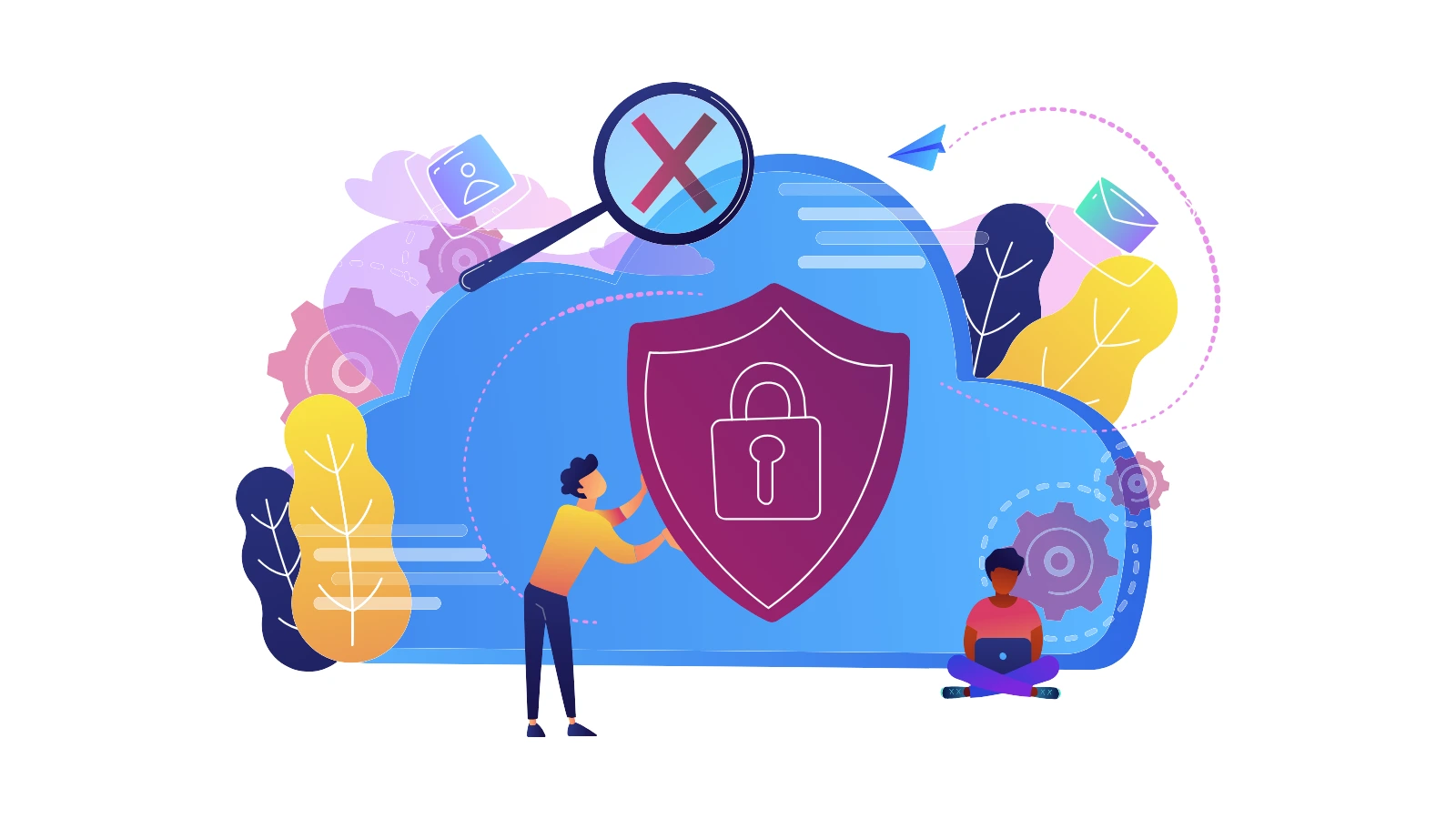Khi một VPS bị tấn công, hành động đầu tiên của hacker gần như luôn là xóa sạch log Event Viewer để che giấu dấu vết. Việc này khiến bạn hoàn toàn “mù” về những gì đã xảy ra, không thể điều tra và ngăn chặn các cuộc tấn công trong tương lai.
Bài viết này sẽ hướng dẫn bạn giải pháp triệt để: thiết lập một hệ thống gửi log Event Viewer từ xa bằng Winlogbeat. Phương pháp này tạo ra một bản sao log bất biến trên máy chủ trung tâm, đảm bảo bằng chứng của bạn luôn an toàn, ngay cả khi máy chủ gốc đã bị chiếm quyền hoàn toàn.
Tại sao phải tập trung hóa log Event Viewer?
Tập trung hóa log là quá trình tự động thu thập log từ nhiều máy chủ về một hệ thống lưu trữ trung tâm. Đây không chỉ là một biện pháp kỹ thuật mà còn là một chiến lược bảo mật thông minh và là nền tảng của mọi hệ thống giám sát an ninh (SIEM) hiện đại.
Lợi ích 1: Chống xóa dấu vết hiệu quả
Đây là lợi ích quan trọng nhất. Khi log được gửi đi theo thời gian thực, dù kẻ tấn công có chiếm được quyền quản trị cao nhất và xóa log trên máy chủ bị xâm nhập, bản sao của chúng vẫn an toàn trên máy chủ tập trung. Điều này cung cấp bằng chứng không thể chối cãi để bạn điều tra sự cố.
Lợi ích 2: Giám sát và phân tích tập trung
Quản lý hàng chục hay hàng trăm VPS sẽ trở nên đơn giản hơn rất nhiều. Thay vì phải đăng nhập vào từng máy, bạn có thể theo dõi, tìm kiếm và phân tích toàn bộ log hệ thống trên một giao diện duy nhất. Qua đó, bạn dễ dàng nhận diện các mẫu tấn công tinh vi diễn ra trên nhiều máy chủ cùng lúc.
Lợi ích 3: Lưu trữ an toàn, lâu dài và tuân thủ quy định
Nhiều tiêu chuẩn bảo mật quốc tế như PCI-DSS hay HIPAA yêu cầu doanh nghiệp phải lưu trữ log trong thời gian dài. Máy chủ log chuyên dụng với dung lượng lớn sẽ đáp ứng yêu cầu này. Nó cũng giúp giải phóng không gian lưu trữ trên các máy chủ ứng dụng quan trọng của bạn.
So sánh các phương pháp gửi log phổ biến
Có hai phương pháp chính để gửi log Event Viewer từ máy chủ Windows đến một nơi tập trung. Mỗi phương pháp có ưu và nhược điểm riêng, phù hợp với các môi trường khác nhau.
Windows Event Forwarding (WEF)
Đây là tính năng được tích hợp sẵn trong hệ điều hành Windows. WEF cho phép một máy chủ (Collector) “kéo” (collector-initiated) hoặc nhận log được “đẩy” từ các máy trạm (source-initiated). WEF thường được triển khai theo mô hình 2 lớp: Baseline (thu thập log cơ bản từ mọi máy) và Targeted (thu thập log chi tiết từ các máy chủ quan trọng hoặc đang bị nghi ngờ).
- Ưu điểm: Hoàn toàn miễn phí và được Microsoft hỗ trợ. Trong môi trường domain, WEF có ưu thế bảo mật vượt trội khi mặc định mã hóa đường truyền bằng Kerberos.
- Nhược điểm: Cực kỳ phức tạp trong cấu hình. Người quản trị phải thiết lập đồng bộ nhiều thành phần như Group Policy (GPO) để quản lý Audit Policy, tùy chỉnh bộ lọc bằng XML Query, và cấu hình từng Event Channel. Ngoài ra, định dạng log mặc định “Rendered Text” làm tăng dung lượng và có thể gây khó khăn khi tích hợp với các hệ thống SIEM của bên thứ ba.
Sử dụng Agent bên thứ ba (Winlogbeat)
Winlogbeat là phương pháp cài đặt một agent gọn nhẹ trên máy chủ Windows để thu thập và gửi log Event Viewer đến các hệ thống tập trung. Là agent phổ biến nhất được phát triển bởi Elastic (công ty đứng sau Elastic Stack), nó mang lại sự linh hoạt và khả năng tích hợp vượt trội.
- Ưu điểm: Cực kỳ linh hoạt, dễ cài đặt và cấu hình qua một file duy nhất. Tích hợp hoàn hảo với hệ sinh thái Elastic Stack (Elasticsearch, Kibana), cho phép tạo các dashboard phân tích log trực quan và mạnh mẽ.
- Nhược điểm: Cần cài đặt thêm một phần mềm trên mỗi máy chủ cần giám sát.
Trong khuôn khổ bài viết này, chúng ta sẽ tập trung vào Winlogbeat vì tính phổ biến, linh hoạt và hiệu quả vượt trội của nó trong các hệ thống hiện đại.
Hướng dẫn chi tiết: Cấu hình gửi log bằng Winlogbeat
Kịch bản của chúng ta là gửi log bảo mật (Security), ứng dụng (Application), và hệ thống (System) từ một VPS Windows về một máy chủ trung tâm đã cài đặt sẵn Elastic Stack.
Bước 1: Tải và cài đặt Winlogbeat Service
Đầu tiên, bạn cần tải và cài đặt Winlogbeat trên máy chủ Windows nguồn.
- Tải Winlogbeat: Truy cập trang chủ của Elastic và tải về file ZIP của Winlogbeat.
- Giải nén: Giải nén file vừa tải vào một thư mục cố định và dễ quản lý, ví dụ:
C:\Program Files\Winlogbeat. - Cài đặt dịch vụ: Mở PowerShell với quyền Administrator. Để tránh các lỗi về chính sách thực thi của PowerShell, hãy sử dụng lệnh sau để cài đặt dịch vụ một cách đáng tin cậy:
# Di chuyển đến thư mục Winlogbeat
cd "C:\Program Files\Winlogbeat"
# Chạy script cài đặt với Execution Policy phù hợp
PowerShell.exe -ExecutionPolicy UnRestricted -File .\install-service-winlogbeat.ps1Nếu thành công, PowerShell sẽ báo dịch vụ winlogbeat đã được cài đặt.
Bước 2: Cấu hình file winlogbeat.yml
Đây là bước quan trọng nhất, nơi bạn quyết định lấy log gì và gửi đi đâu. Mở file winlogbeat.yml trong thư mục C:\Program Files\Winlogbeat bằng một trình soạn thảo.
- Chọn loại log cần thu thập:
Tìm đến mụcwinlogbeat.event_logs:. Hãy cấu hình để lấy 3 loại log quan trọng nhất là Security, Application, và System.winlogbeat.event_logs: - name: Application - name: Security - name: System - Cấu hình đích đến (Output):
Bạn có hai tùy chọn phổ biến: kết nối tới máy chủ tự host hoặc Elastic Cloud.- Tùy chọn A: Kết nối tới máy chủ Elasticsearch tự host:
Tìm mụcoutput.elasticsearch:, bỏ dấu#ở đầu dònghostsvà thay thế bằng địa chỉ IP, port của máy chủ.output.elasticsearch: hosts: ["YOUR_ELASTICSEARCH_IP:9200"] # username: "your_user" # password: "your_password" - Tùy chọn B: Kết nối tới Elastic Cloud (phổ biến):
Vô hiệu hóa mụcoutput.elasticsearch:(bằng cách thêm dấu#ở đầu mỗi dòng). Tìm và chỉnh sửa mụccloud:.cloud: id: "YOUR_CLOUD_ID" auth: "YOUR_CLOUD_AUTH_TOKEN"
- Tùy chọn A: Kết nối tới máy chủ Elasticsearch tự host:
- Kiểm tra cấu hình:
Sau khi lưu file, hãy mở PowerShell tại thư mục Winlogbeat và chạy lệnh sau để chắc chắn rằng file cấu hình của bạn không có lỗi cú pháp..\winlogbeat.exe test config -c .\winlogbeat.yml -e
Bước 3: Tải các tài nguyên mặc định (Setup Assets)
Đây là một bước cực kỳ quan trọng thường bị bỏ qua. Lệnh này sẽ kết nối tới Kibana và Elasticsearch để tải lên các dashboard mẫu và index template, giúp dữ liệu được hiển thị và phân tích một cách chính xác.
.\winlogbeat.exe setup -eBước 4: Khởi động và kiểm tra trạng thái dịch vụ
Giờ bạn có thể khởi động dịch vụ Winlogbeat để nó bắt đầu gửi log.
# Khởi động dịch vụ
Start-Service winlogbeat
# Kiểm tra trạng thái dịch vụ (Status phải là Running)
Get-Service winlogbeatNếu dịch vụ không chạy được, hãy kiểm tra file log của chính Winlogbeat để tìm nguyên nhân. Với các phiên bản mới, file log này nằm tại: C:\Program Files\Winlogbeat-Data\Logs\.
Bước 5: Kiểm tra log trên máy chủ trung tâm (Kibana)
Khi dịch vụ đã chạy thành công, log sẽ bắt đầu được gửi đi. Bạn hãy đăng nhập vào giao diện Kibana, vào mục Discover. Ngay lập tức, bạn sẽ thấy các dòng log từ VPS Windows của mình xuất hiện.
Từ đây, bạn đã có một bản sao log an toàn. Mọi hành vi đăng nhập, tạo người dùng, thay đổi chính sách… trên VPS đều được ghi lại và gửi về trung tâm gần như tức thời.
Nâng cao bảo mật: Rủi ro thường gặp và cách khắc phục
Chỉ gửi log đi là chưa đủ. Bạn cần phải đảm bảo toàn bộ quy trình được bảo vệ. Dưới đây là các rủi ro và cách khắc phục để xây dựng một hệ thống giám sát thực sự vững chắc.
Rủi ro 1: Kẻ tấn công có quyền Admin trên máy nguồn
Khi có quyền Admin, kẻ tấn công có thể cố gắng dừng dịch vụ Winlogbeat.
- Giải pháp: Sử dụng GPO để ép dịch vụ luôn chạy. Quan trọng hơn, hãy tạo một tài khoản người dùng riêng (không có quyền admin) để chạy dịch vụ Winlogbeat và giới hạn quyền ghi/xóa trên thư mục cài đặt. Đồng thời, tạo cảnh báo trên hệ thống SIEM nếu một máy chủ ngừng gửi log bất thường.
Rủi ro 2: Dữ liệu log bị nghe lén trên đường truyền
Dữ liệu log chứa rất nhiều thông tin nhạy cảm. Nếu gửi đi dưới dạng văn bản thuần, chúng có thể bị đọc trộm.
- Giải pháp: Luôn cấu hình mã hóa đường truyền bằng cách bật SSL/TLS cho kết nối giữa Winlogbeat và Elasticsearch. Khi sử dụng Elastic Cloud, kết nối này được mặc định mã hóa.
Rủi ro 3: Mất kết nối mạng làm gián đoạn việc gửi log
Nếu kết nối mạng từ VPS đến máy chủ trung tâm bị gián đoạn, log có thể bị mất.
- Giải pháp: Winlogbeat có cơ chế hàng đợi (internal queue) rất thông minh. Khi mất kết nối, nó sẽ lưu log tạm thời. Khi kết nối được khôi phục, nó sẽ tự động gửi đi toàn bộ log đã bị tồn đọng, đảm bảo không mất mát dữ liệu.
Rủi ro 4: Máy chủ thu thập log bị tấn công
Máy chủ log là “kho báu chứng cứ”, nên nó cũng là một mục tiêu tấn công giá trị.
- Giải pháp: Bản thân máy chủ thu thập log phải được bảo mật và gia cố (hardening) ở mức cao nhất. Hãy áp dụng các biện pháp như tường lửa chặt chẽ, giới hạn quyền truy cập, cập nhật bản vá thường xuyên và thực hiện sao lưu (backup) dữ liệu log định kỳ.
Câu hỏi thường gặp (FAQ)
1. Tại sao phải gửi log về máy chủ tập trung?
Việc này có ba lợi ích chính: chống hacker xóa dấu vết sau khi tấn công, cho phép bạn giám sát và phân tích toàn bộ hệ thống từ một nơi duy nhất, và đảm bảo lưu trữ log an toàn, lâu dài để phục vụ điều tra khi cần.
2. Gửi log từ xa có làm chậm máy chủ không?
Không đáng kể. Các agent như Winlogbeat được thiết kế để rất nhẹ và tiêu thụ tài nguyên CPU, RAM ở mức tối thiểu, không ảnh hưởng đến hiệu năng của các ứng dụng chính.
3. Nếu máy chủ trung tâm bị ngoại tuyến, log có bị mất không?
Không. Winlogbeat có cơ chế hàng đợi (internal queue) để lưu log tạm thời trên đĩa khi không thể kết nối. Khi kết nối được khôi phục, nó sẽ tự động gửi đi các log đã lưu, đảm bảo không mất dữ liệu.
4. Winlogbeat có miễn phí không?
Có. Winlogbeat là một phần của giấy phép Elastic Basic, cho phép sử dụng miễn phí các tính năng cốt lõi, bao gồm cả việc thu thập và gửi log.
Kết luận
Tập trung hóa log không còn là một lựa chọn, mà là một yêu cầu bắt buộc đối với bất kỳ ai nghiêm túc về vấn đề bảo mật hệ thống. Nó cung cấp một lớp phòng thủ chiều sâu, giúp bạn phát hiện, điều tra và phản ứng với các sự cố an ninh một cách hiệu quả, ngay cả khi kẻ tấn công đã cố gắng che giấu hành vi.
Với các công cụ mạnh mẽ và dễ tiếp cận như Winlogbeat, việc xây dựng một hệ thống giám sát tập trung đã trở nên đơn giản hơn bao giờ hết.
Hãy bắt đầu xây dựng hệ thống giám sát của bạn ngay hôm nay để không để lại bất kỳ điểm mù an ninh nào!